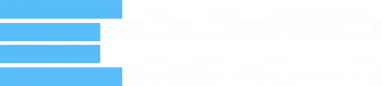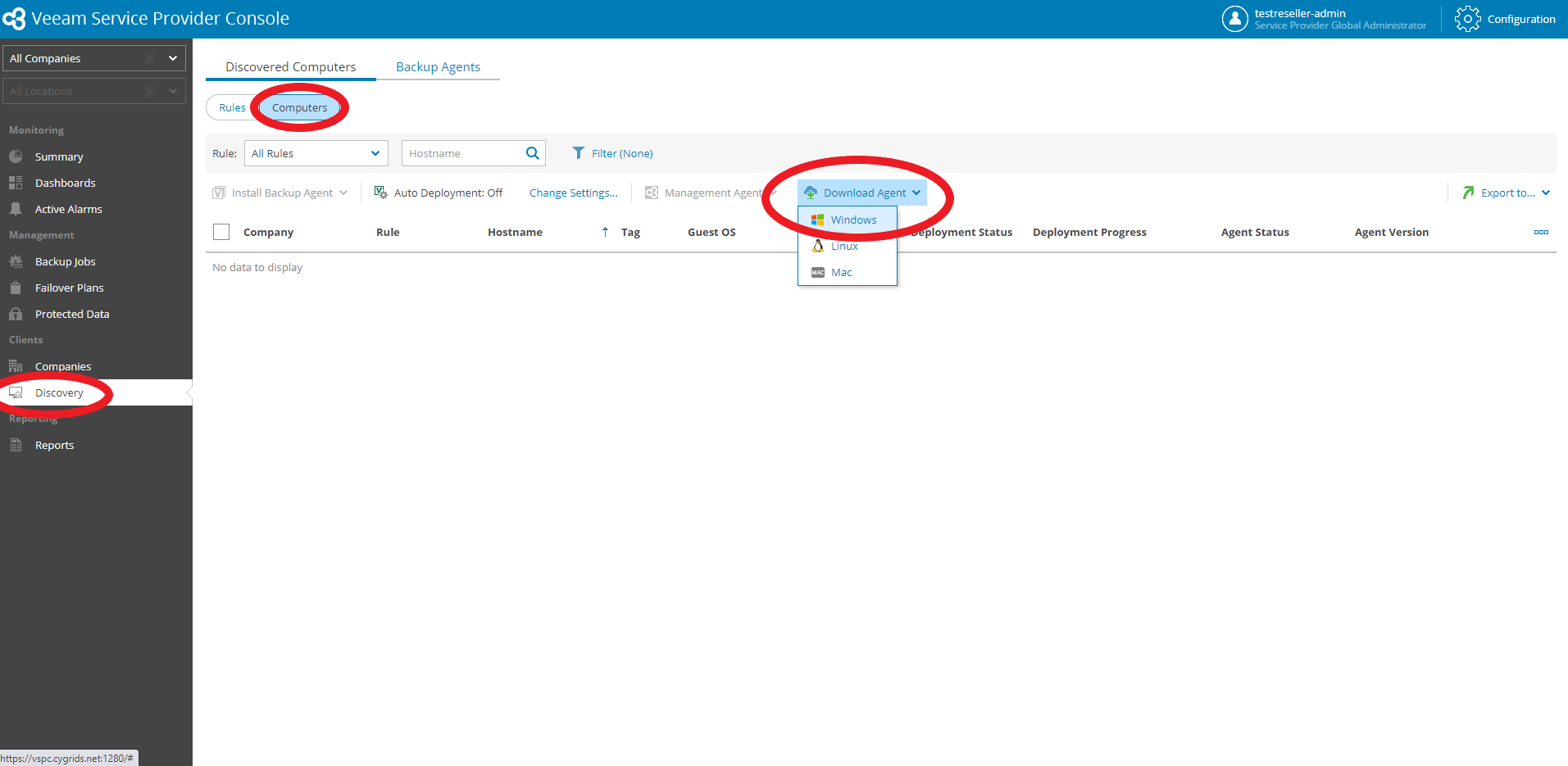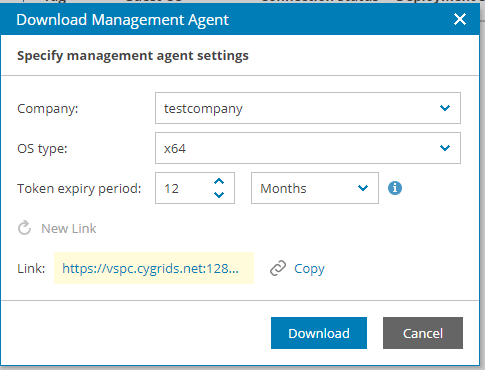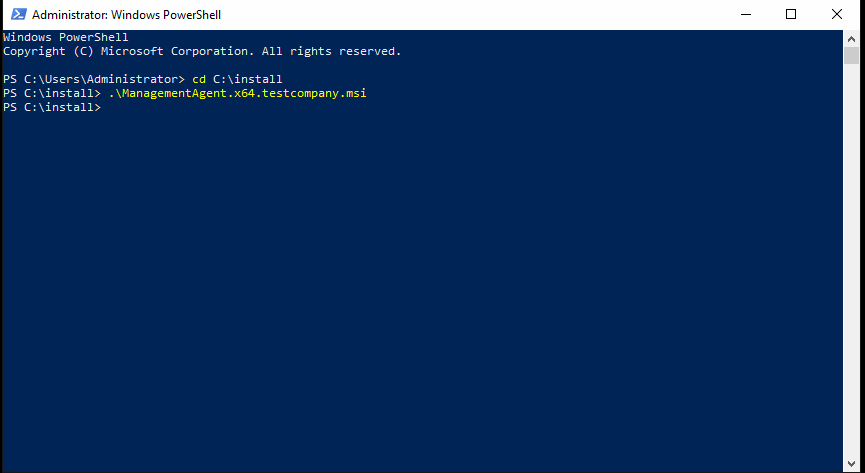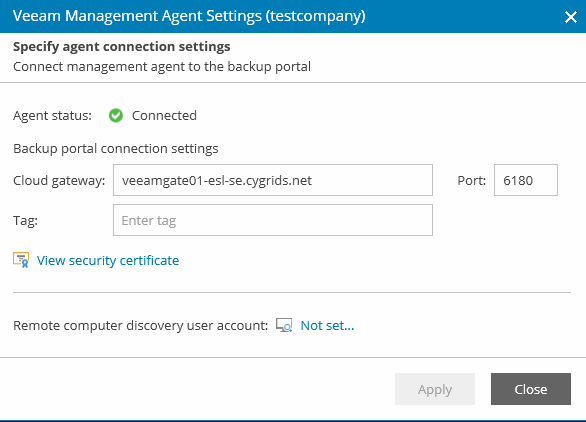Skapa backup jobb i VSPC Portalen - Windows Server/Windows Workstation
I denna guide demonstrerar vi hur man skapar ett backup jobb samt installerar agenten på Windows/Windows Server. I guiden använder vi oss utav en virtuell maskin med Windows Server installerat. Agenten fungerar även på samma sätt på både en fysisk server med Windows server installerat och på en Workstation med Windows installerat.
3. Ni kan sedan välja vilket företag agenten skall läggas under, om enheten som skall backas upp är 32 eller 64 bits och hur länge Token skall hålla innan den behöver förnyas. Ni kan sedan välja om ni vill generera en länk för att hämta agenten på enheten som skall backas upp eller "Download" för att ladda ner agenten lokalt och sedan manuellt ta den till enheten som skall backas upp.
4. När installationsfilen finns på enheten är det dags att installera backup agenten.
OBS! Administratörsrättigheter på enheten krävs för att kunna installera backupagenten
4a. Öppna Powershell med administratörsrättigheter
4c. Kör filen genom att skriva filens namn och därefter trycka enter. Tips! Ni behöver bara skriva de första bokstäverna av filens namn sedan trycka tab så skriver Powershell resten av namnet.
Såhär bör ert Powershell fönster se ut om ni utfört detta korrekt skall installationen börja. I installationen behöver ni acceptera Veeams licensavtal och därefter påbörja installationen.
5. När installationen är klar skall ni öppna "Veeam Management Agent". Ni hittar den genom att söka efter den i Windows. Vänta sedan ett par minuter och ni skall nu vara anslutna som det ser ut på bilden nedan.
6. Ni går sedan tillbaka till VSPC Portalen och då kan ni se enheten som ni nyligen installerat Veeam Management Agent på. Ni väljer då att installera backup agenten som alltså sköter backup jobbet.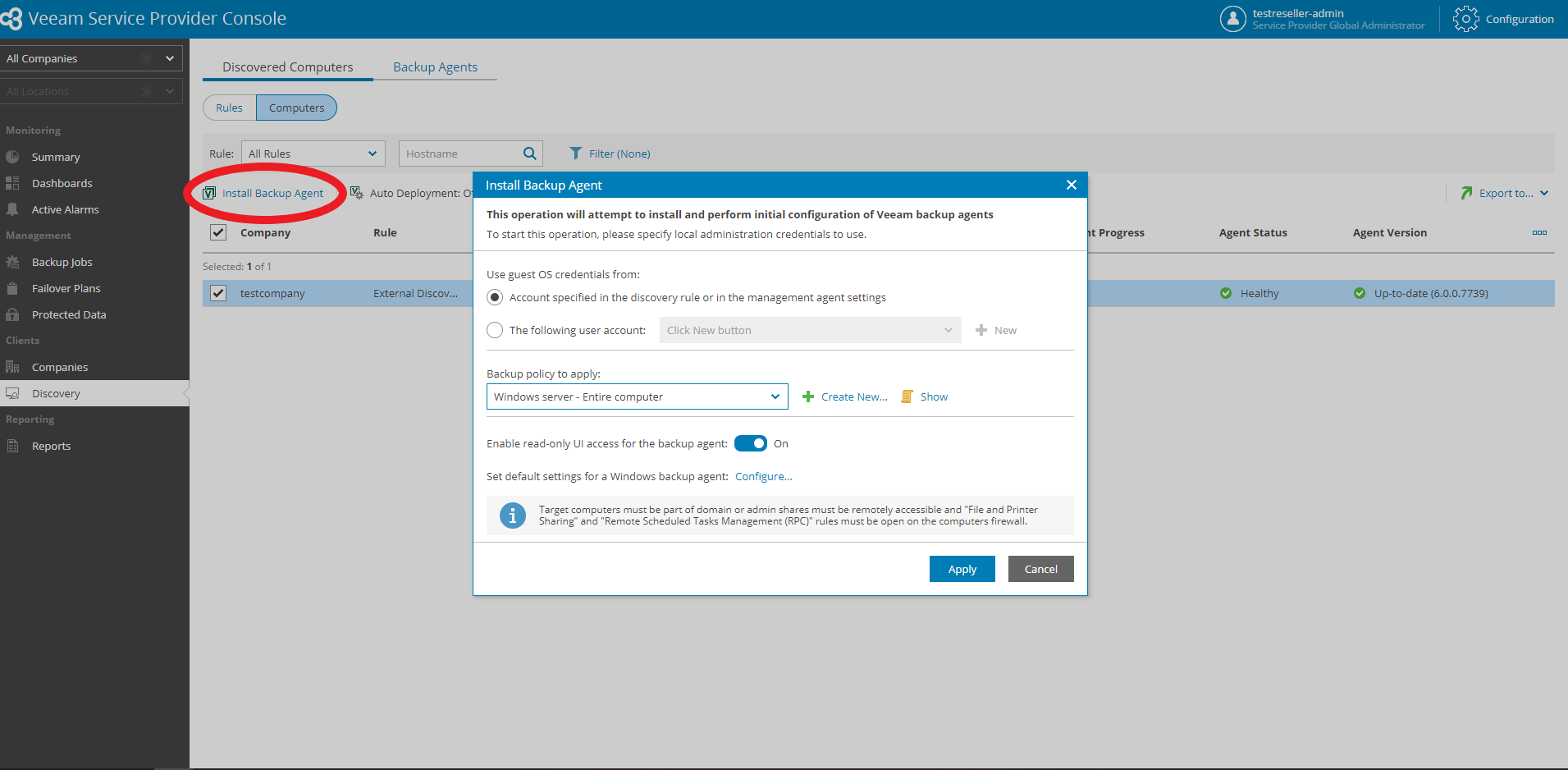
Ni kan i detta steget välja vilken backup policy maskinen skall ha eller skapa en ny. Ni kan också välja om backup agenten skall vara i Read-only läge eller inte. Vi rekommenderar alltid att ha agenter i Read-Only läge av säkerhetsskäl, och sedan styra den från VSPC Portalen. Ni kan alltid ändra denna inställning efter installation om ni önskar.
7. När "Deployment Progress" nått 100% är installationen klar och backuper kommer nu börja tas efter den backup policyn ni har valt